Exemplo: Criação de Ajustes
Pode ser que haja determinadas transações que tenham um valor diferente em Contas a Receber e Contas a Pagar. Para justificar a variação entre os dois valores, você pode inserir um ajuste.
Para lidar com elas:
- Selecione as transações das duas origens e clique em Correspondência com Ajuste. Outra opção é selecionar as transações de uma origem e clicar em Ajustar.
A caixa de diálogo Transações sem Correspondência será exibida.
Note:
Você também pode usar a caixa de seleção Selecionar Tudo para escolher todas as transações.Para um atributo de Número, o valor exibido é baseado na precisão definida na configuração do atributo. A precisão do valor da Variação seria a mesma do atributo de balanceamento, que é herdada do código da moeda padrão no bucket de moeda mais baixo habilitado para o Perfil.
Se um atributo de ajuste for um atributo de grupo, seus atributos de membro serão exibidos em um nó separado na seção Ajuste.
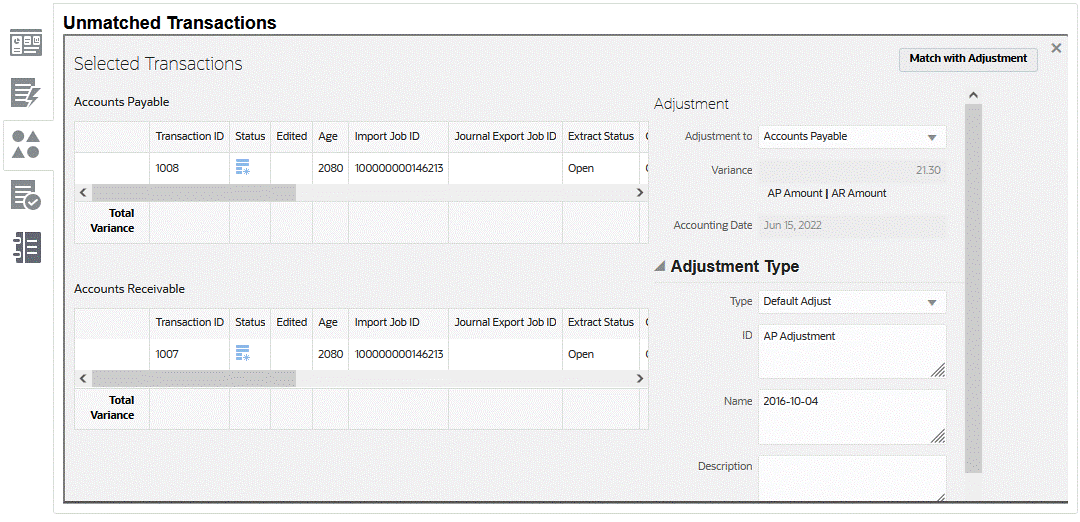
A imagem a seguir mostra a guia Transações sem Correspondência para ajustes unilaterais.
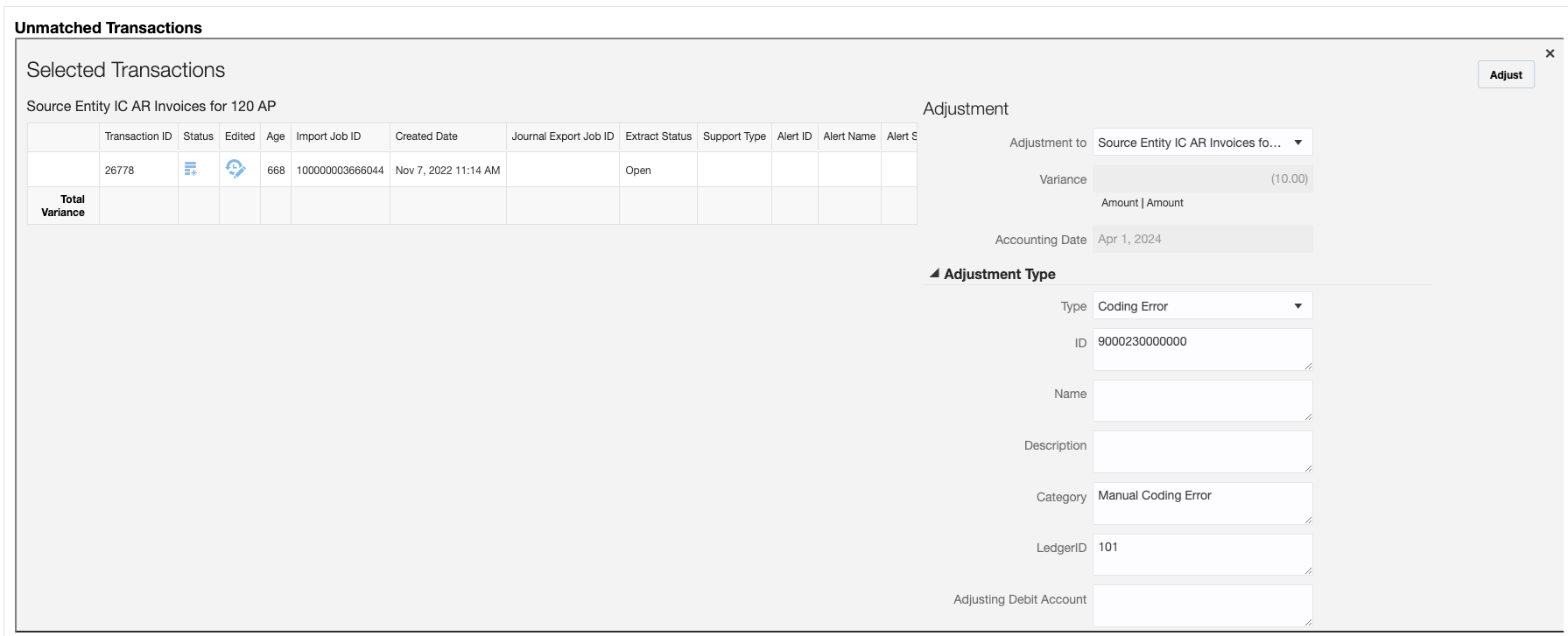
- Em Ajustar em, selecione se você está fazendo o ajuste em Contas a Receber ou Contas a Pagar.
- Selecione um Tipo de Ajuste, digite um ID, um Nome e, se desejar, uma Descrição.
- Também é possível digitar um comentário para explicar a discrepância entre o valor de Contas a Receber e o valor de Contas a Pagar.
- Se desejar, é possível adicionar um anexo de arquivo navegando até o arquivo, clicando em Abrir e em Ajustar.